
Odpowiadanie na zaproszenia do wydarzeń lub kalendarzy
Na zaproszenie na wydarzenie lub zaproszenie do udostępnianego kalendarza możesz odpowiedzieć w aplikacji Kalendarz. Może również istnieć możliwość odpowiedzi w wiadomości email lub w powiadomieniu. Jeśli zaproszenie dotyczy wydarzenia lub udostępnianego kalendarza z konta kalendarza skonfigurowanego na innych Twoich urządzeniach, możesz także odpowiedzieć przy użyciu dowolnego z tych urządzeń. Jeśli zaproszenie dotyczy wydarzenia lub udostępnianego kalendarza z konta iCloud, możesz także odpowiedzieć przy użyciu Kalendarza iCloud w witrynie iCloud.com.
Jeśli w preferencjach powiadomień zaznaczone zostało pole wyboru Plakietka na ikonie, na ikonie Kalendarza w Docku wyświetlana jest czerwona plakietka, pokazująca liczbę oczekujących powiadomień dotyczących zaproszeń oraz zmian w wydarzeniach i udostępnianych kalendarzach.
Odpowiadanie na zaproszenie otrzymane w Kalendarzu
Kliknij w przycisk powiadomień
 na pasku narzędzi Kalendarza, a następnie kliknij w Nowe.
na pasku narzędzi Kalendarza, a następnie kliknij w Nowe.Liczba widoczna na przycisku powiadomień pokazuje, ile masz nowych powiadomień dotyczących zaproszeń i zmian w wydarzeniach i udostępnianych kalendarzach. Jeśli na przycisku nie ma żadnej liczby, oznacza to, że masz tylko powiadomienia dotyczące sugerowanych wydarzeń znalezionych w aplikacjach (zobacz Dodawanie wydarzenia znalezionego w aplikacji). Jeśli nie masz żadnych powiadomień, przycisk ten nie jest widoczny.
Szara liczba wyświetlana w kółku obok nazwy danego kalendarza na liście kalendarzy informuje, ile masz nowych powiadomień dotyczących tego kalendarza.
Wykonaj jedną z następujących czynności:
W przypadku zaproszenia na wydarzenie: Kliknij w Akceptuj, Odrzuć lub Może.
W przypadku niechcianego zaproszenia od nieznanego nadawcy: Kliknij w Zgłoś jako niechciane.
W przypadku zaproszenia do kalendarza udostępnianego: Kliknij w Przyłącz się lub Odrzuć.
Odpowiadanie na zaproszenie otrzymane w powiadomieniu z Kalendarza
W powiadomieniu z przyciskami: W przypadku zaproszenia na wydarzenie, kliknij w Zamknij lub Akceptuj (albo w Zamknij lub Pokaż). W przypadku zaproszenia kalendarza, kliknij w Zamknij lub Przyłącz się.
Możesz także kliknąć w lewą stronę powiadomienia, aby odpowiedzieć w Kalendarzu.
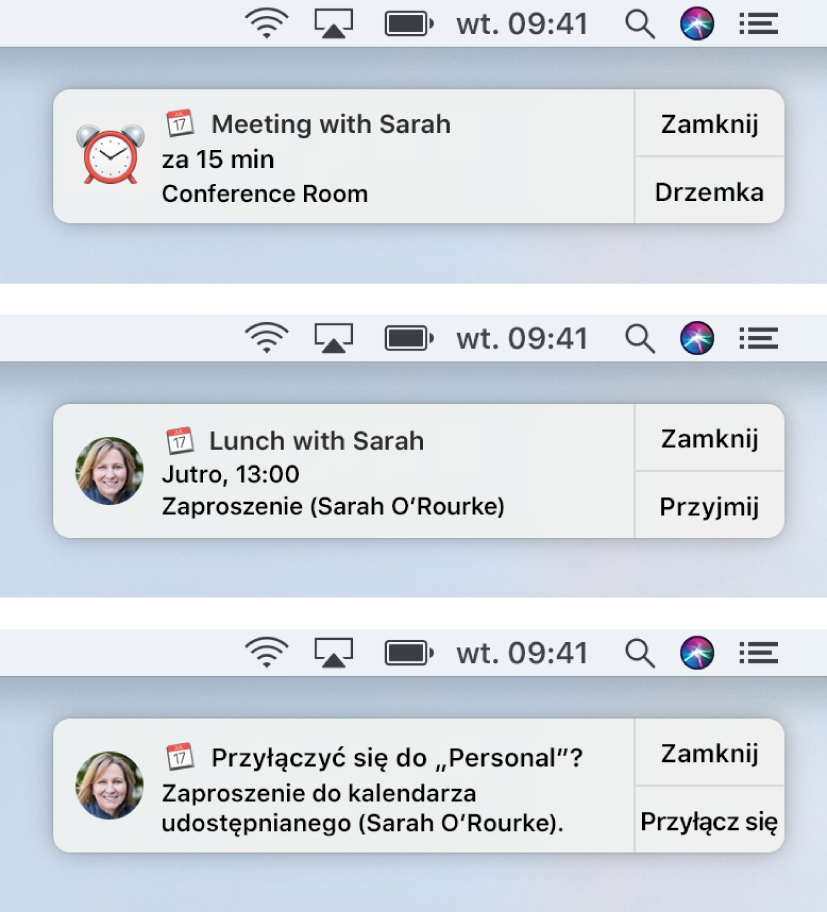
W powiadomieniu bez przycisków: Kliknij w powiadomienie, a następnie odpowiedz w Kalendarzu.
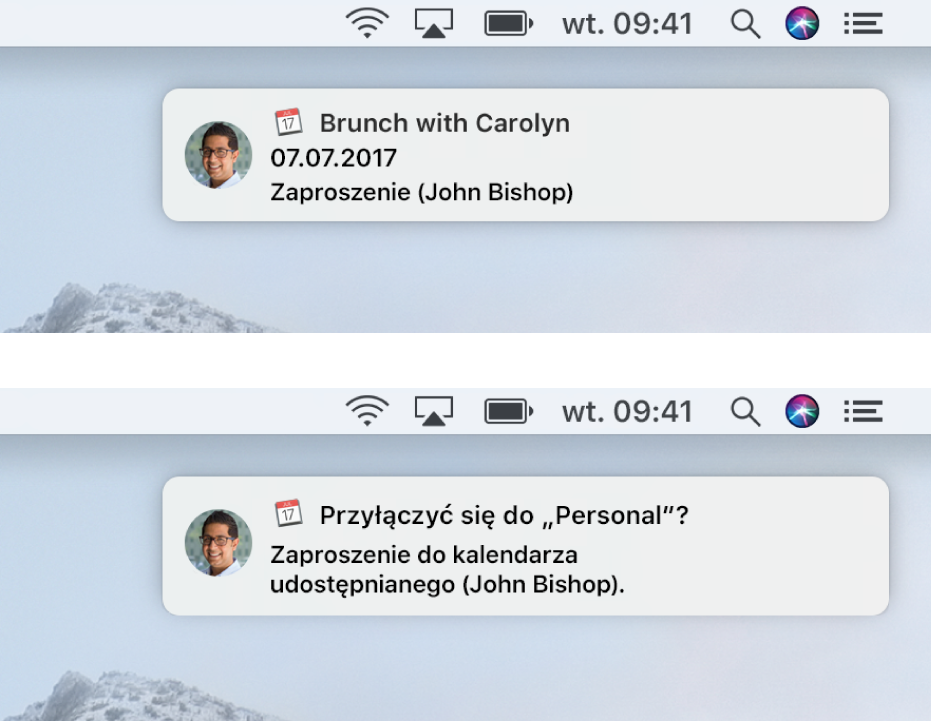
W centrum powiadomień: Kliknij w Powiadomienia na górze Centrum powiadomień, kliknij w powiadomienie, a następnie odpowiedz w Kalendarzu.
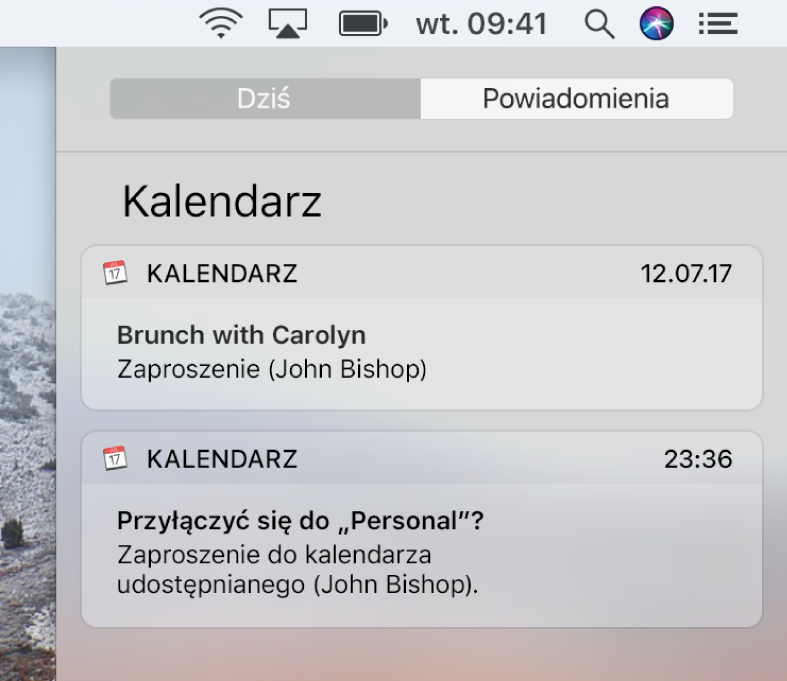
W preferencjach alertów możesz wyłączyć wszystkie powiadomienia dotyczące wydarzeń z kalendarza i udostępnianych kalendarzy. Pozostałe opcje dotyczące powiadomień możesz zmienić w preferencjach powiadomień.
Uwaga: W przypadku wydarzeń z kalendarza iCloud otrzymujesz także zaproszenie w aplikacji Mail, możesz więc zobaczyć zarówno powiadomienie z aplikacji Kalendarz, jak i powiadomienie z aplikacji Mail.
Odpowiadanie na zaproszenie na wydarzenie otrzymane w aplikacji Mail
Wykonaj jedną z następujących czynności:
Kliknij w Akceptuj, Odrzuć lub Może w wiadomości email.
Otwórz załącznik z wydarzeniem, aby dodać to wydarzenie do Kalendarza. Następnie kliknij w przycisk powiadomień
 na pasku narzędzi Kalendarza, kliknij w Nowe, a następnie kliknij w Akceptuj, Odrzuć lub Może.
na pasku narzędzi Kalendarza, kliknij w Nowe, a następnie kliknij w Akceptuj, Odrzuć lub Może.
Proponowanie nowego czasu
Po otrzymaniu zaproszenia na wydarzenie możesz zaproponować organizatorowi nowy czas wydarzenia. Nowy czas możesz zaproponować przed lub po wysłaniu odpowiedzi na zaproszenie.
W widoku dnia lub tygodnia przeciągnij wydarzenie do nowego czasu, a następnie kliknij w Zaproponuj lub Anuluj.
W widoku tygodnia lub miesiąca przeciągnij wydarzenie do nowego dnia, a następnie kliknij w Zaproponuj lub Anuluj.
Jeśli wydarzenie pochodzi z usługi kalendarzowej obsługującej dostępność oraz pozwala na dodanie komentarza dla organizatora, możesz kliknąć dwukrotnie lub kliknąć mocno w to wydarzenie, kliknąć w Zaproponuj nowy czas (w oknie informacji o wydarzeniu), a następnie wybrać z listy jeden z nowych czasów.
Aby anulować zaproponowany czas, przeciągnij wydarzenie do oryginalnego czasu.
Sposób powiadomienia organizatora o proponowanym przez Ciebie czasie różni się w zależności od typu usługi kalendarzowej.
iCloud i większość innych serwisów: Wyświetlona zostanie propozycja wysłania wiadomości email do organizatora.
Nowe usługi Exchange oraz niektóre usługi CalDAV: Organizator może kliknąć w przycisk powiadomień
 na pasku narzędzi, kliknąć w Nowe, a następnie znaleźć Twoją propozycję na liście powiadomień. Zależnie od ustawień dotyczących Kalendarza w preferencjach powiadomień organizatora wydarzenia, w prawym górnym rogu ekranu organizatora może pojawić się także powiadomienie Kalendarza.
na pasku narzędzi, kliknąć w Nowe, a następnie znaleźć Twoją propozycję na liście powiadomień. Zależnie od ustawień dotyczących Kalendarza w preferencjach powiadomień organizatora wydarzenia, w prawym górnym rogu ekranu organizatora może pojawić się także powiadomienie Kalendarza.Niektóre usługi Exchange i CalDAV: Do organizatora wysyłana jest automatycznie wiadomość email.
Zmienianie swojej odpowiedzi na zaproszenie
Kliknij w przycisk powiadomień
 na pasku narzędzi Kalendarza, a następnie kliknij w Odpowiedziano.
na pasku narzędzi Kalendarza, a następnie kliknij w Odpowiedziano.Znajdź zaproszenie na liście powiadomień, a następnie kliknij w przycisk w powiadomieniu, aby zmienić swoją odpowiedź.
Swoją odpowiedź możesz także zmienić w oknie informacji o wydarzeniu. Aby to zrobić, kliknij dwukrotnie lub kliknij mocno w wydarzenie, kliknij w menu mój status w oknie informacji o wydarzeniu, a następnie wybierz status. (Możesz także zaznaczyć wydarzenie, a następnie użyć paska Touch Bar.)
Jeśli odrzucone przez Ciebie wydarzenie zniknęło z Kalendarza, a chcesz zobaczyć je ponownie, wybierz polecenie menu Widok > Pokaż odrzucone wydarzenia.